

如何在树莓派上托管WordPress网站
电子说
描述
如果您想要最轻松的WordPress体验,可管理的WordPress主机(如WP Engine)将处理所有设置和支持,以便您可以专注于自己的内容。这就是我们用来运营自己的姐妹站点的方法。
但是,如果您没有任何资金,或者只是想增强自己的DIY技能,则可以使用Raspberry Pi WordPress网站。
以下是在本地和网络上的Raspberry Pi和托管网站上设置Apache,MySQL和PHP的方法。
为什么要使用WordPress?
如果您正在寻找一种以最少的麻烦来托管网站的方法,则WordPress并不是显而易见的解决方案。我们已经研究了如何配置Raspberry Pi来承载静态或动态网站(即依赖标准,预写页面的网站,或使用数据库填充页面的网站)。
但是,如果您确实需要使用WordPress,或者您正在为WordPress网站开发主题或插件,那么安装带有博客平台的Raspberry Pi并准备使用是一个不错的选择。
您应该使用哪种Raspberry Pi?

要在Raspberry Pi上安装WordPress,您需要将其设置为LAMP服务器。安装了Linux,Apache,MySQL和PHP之后,您的Pi便可以处理WordPress(和其他网站软件)。
有多种型号的Raspberry Pi。您可能只有一个,几个或没有。但是哪个是最适合运行WordPress的呢?
很高兴,任何版本的Raspberry Pi都可以用来托管WordPress网站。但是,为了获得最佳效果,我们建议您使用Raspberry Pi 2或更高版本。此外,请确保您使用的是更大的SD卡(至少16GB),因为存储空间是Web服务器的关键要求。 (也请考虑给Pi使用一些外部存储!)
本教程的其余部分假定Raspberry Pi已打开电源并已连接到本地网络。您还应该配置SSH,以进行远程命令行访问。
步骤1:设置Apache Web服务器
从安装Apache Web服务器开始。该软件可让您向任何浏览器提供任何类型的网页。这是服务于HTML页面的全部内容,这些页面可以通过PHP静态创建或动态创建。
sudo apt install apache2 -y
安装后,Apache会将测试HTML文件放入Pi上的Web文件夹。您应该从网络上的另一台计算机(或智能手机)进行测试。您需要在浏览器的地址栏中输入Pi的IP地址。如果您使用的是SSH,那么您已经知道了;否则,输入:
hostname -I
这将显示Raspberry Pi的IP地址。您看到的页面应该是这样的:
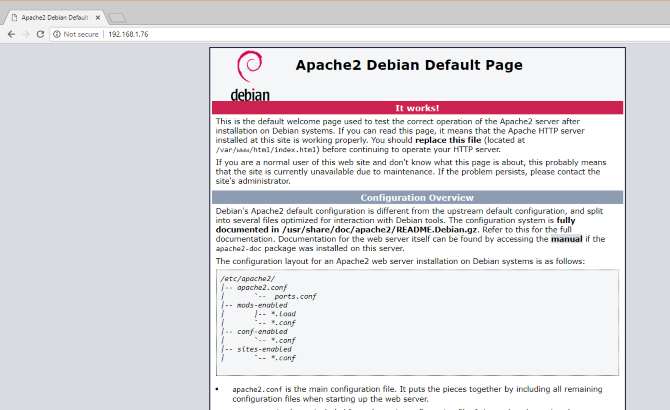
您还可以使用http://localhost地址从Raspberry Pi检查该网页的运行情况
步骤2:在Raspberry Pi上安装PHP
接下来,是时候安装PHP了。这是一个软件预处理器,可用于提供服务器生成的网页,而不是静态HTML页面。虽然HTML页面可能是完整编写的,但PHP页面将包含对其他页面和数据库的调用,以用内容填充它。
虽然有其他服务器端平台(例如ASP)可用),PHP在这里至关重要,因为WordPress本身是用PHP编写的,因为WordPress本身是必需的。
安装方式:
sudo apt install php -y
一旦完成此操作,您应该测试PHP是否有效。像这样将目录更改为/var/www/html/:
cd /var/www/html/
在这里,删除 index.html 文件(您之前查看过的网页):
sudo rm index.html
下一步,创建一个名为 index.php 的新文件(默认情况下安装了nano) :
sudo nano index.php
在这里,添加以下任何(或全部)代码:
命令显示:
短语“ hello world”
当前日期和时间
用于安装的PHP信息
保存文件,然后重新启动Apache:
sudo service apache2 restart
刷新页面以查看结果。
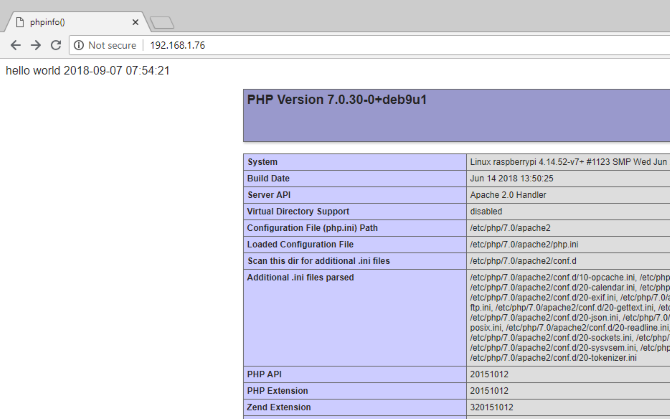
PHP和Apache都可以运行。现在是时候安装数据库软件MySQL了。
第3步:在Raspberry Pi上安装MySQL
WordPress(和其他动态生成的网站软件)需要数据库才能存储内容,图像链接以及管理用户访问权限(还有许多其他功能)。该项目使用名为MariaDB的MySQL分支:
sudo apt install mysql-server php-mysql -y
一旦安装,将再次需要重新启动Apache:
sudo service apache2 restart
如上所述,其他数据库选项可用于此类型的项目。但是,为了获得最佳结果,尤其是如果这是您首次配置Web服务器,请坚持使用MySQL。
步骤4:在Raspberry Pi上安装WordPress
要安装WordPress,您需要首先需要安装它。但是,在执行此操作之前,请删除/html/目录的内容:
cd /var/www/html/
sudo rm *
星号通配符(*)删除目录中的所有内容感谢 rm (删除)命令。
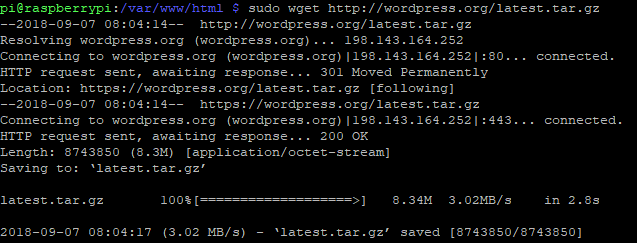
下一步,使用 wget 下载WordPress的最新版本:
sudo wget http://wordpress.org/latest.tar.gz
下载后,提取内容:
sudo tar x*** latest.tar.gz
应创建wordpress目录,但您希望它的内容为html。尽管您可以使用桌面用户界面手动移动这些内容,但从命令行执行此操作很简单:
sudo mv wordpress/* 。
请务必在最后添加空格和句点,
输入 ls 以确认该目录已满WordPress文件夹和PHP文件:
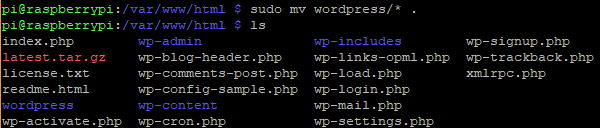
在继续之前,请先整理一下,丢弃下载的文件和wordpress目录:
sudo rm -rf wordpress latest.tar.gz
下一步,将Apache用户设置为以下用户的所有者目录:
sudo chown -R www-data: 。 步骤5:配置MySQL
要设置数据库,您首先需要运行安装命令:
sudo mysql_secure_installation
很快就会提示您设置root密码。请按照屏幕上的说明进行操作,确保记下密码,以备以后使用。
一旦输入了密码,将出现以下提示:
删除匿名用户
禁止远程root登录
删除测试数据库并对其进行访问
立即重新加载特权表
对于每个选项,点击 Y 进行确认。完成后,将显示“ All done!”消息。
步骤6:创建WordPress数据库
要安装WordPress,您首先需要配置数据库。首先运行 mysql 命令,然后输入较早的密码。
sudo mysql -uroot -p
这将打开MariaDB监视器。在提示符下,创建数据库:
create database wordpress;
请注意,MariaDB监视器中的所有命令如何以“;”结尾。接下来,root用户需要数据库特权。使用您自己的密码代替PASSWORD。
GRANT ALL PRIVILEGES ON wordpress.* TO ‘root’@‘localhost’ IDENTIFIED BY ‘PASSWORD’;
通过刷新以前的数据库特权来遵循此操作:
FLUSH PRIVILEGES;
退出
步骤7:安装和配置WordPress
安装WordPress很简单;如果您已经在现有网站上完成此操作,则应该知道该怎么做。
在浏览器中打开网站(如上所述)。您应该会看到WordPress设置屏幕。选择您的语言,然后选择继续,并记下所需的内容:数据库名称,用户名,密码,主机和表前缀(用于数据库表)。
如果已完成操作到目前为止,您应该已经将数据库命名为“ wordpress”,并记下了密码。用户名是 root ,主机是 localhost 。 表前缀是wp _。
点击提交,然后运行安装,然后输入站点标题,以及管理员帐户的用户名和密码。点击安装WordPress ,然后等待WordPress(快速)设置。
要登录WordPress安装,请转到 http://localhost/wp-admin 。
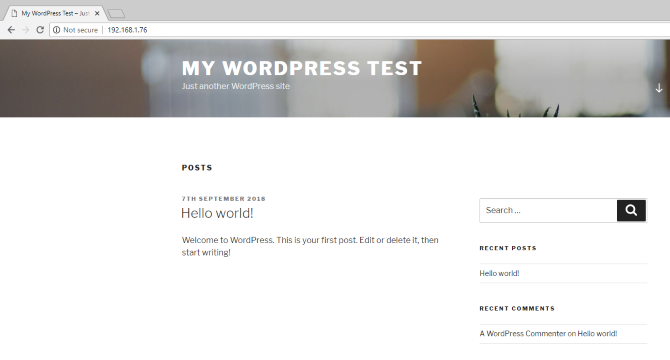
在此阶段,您有一个可以开始使用的网站。我们的WordPress入门指南将在此处提供帮助。不要忘记选择主题和一些有用的插件。您还需要一种从Internet访问该网站的方法。
从Internet访问您的WordPress网站
从目前的情况来看,您可能只能访问您家庭网络中的站点。要更改此设置,您需要一个静态IP地址,并管理从路由器到Raspberry Pi的端口转发。
静态IP地址非常昂贵,但是您可以改用动态DNS提供程序。这通常将自定义URL链接到您的Raspberry Pi,尽管此类服务通常是付费的。有关完整的详细信息,请查看我们的最佳动态DNS提供商列表。
如果您遇到空白页问题或WordPress中出现500个内部服务器错误的情况,请查看我们的帮助指南。
在Raspberry Pi上托管WordPress网站:成功!
您现在已经完成了一切,并且WordPress站点正在您的Raspberry Pi上运行。只要计算机保持开机状态,该站点就可以继续访问。该过程也很简单,只需简单地:
安装Apache,PHP和MySQL
下载并安装WordPress
配置MySQL数据库
创建您的WordPress数据库
配置WordPress
启动站点并在本地或通过Web访问
如果所有这些都让人不知所措,我们就不会怪你。因此,我们建议使用WP Engine托管零麻烦的WordPress网站。他们管理所有管理问题,因此您可以专注于您的内容。
责任编辑:wv
-
花生棒配合树莓派搭建web网站的访问2014-12-15 10201
-
如何在树莓派上安装系统2015-11-17 7317
-
如何在树莓派上安装鸿蒙系统?2020-09-29 14214
-
如何在树莓派上装一个codesys的runtime2021-09-03 3082
-
如何在树莓派上托管自己的网站2019-12-02 1563
-
如何在树莓派上运行Fedora2020-09-08 4403
-
vps搭建wordpress网站的3个步骤介绍2021-07-07 4075
-
树莓派上的Kubernetes2022-11-17 605
-
在树莓派上搭建Kubernetes智能边缘集群2022-12-09 699
-
恒讯科技介绍:虚拟主机托管WordPress的常见问答2023-07-10 1000
-
如何三步实现高性能 WordPress 网站的部署2023-08-22 1202
-
如何在树莓派上面安装Windows2023-09-12 4066
-
人脸识别指南:如何在树莓派上安装和设置 Dlib2025-03-24 1336
-
如何在树莓派上安装并运行 Arduino 集成开发环境!2025-07-01 4108
-
如何在树莓派上安装Ubuntu MATE ?2025-08-12 3023
全部0条评论

快来发表一下你的评论吧 !

